VPN คืออะไร ข้อดีและข้อเสียของ VPN เครือข่ายส่วนตัวเสมือน

VPN คืออะไร มีข้อดีข้อเสียอะไรบ้าง? มาพูดคุยกับ WebTech360 เกี่ยวกับนิยามของ VPN และวิธีนำโมเดลและระบบนี้ไปใช้ในการทำงาน
HEVC และ HEIF เป็นตัวแปลงสัญญาณที่ใช้เทคนิคการบีบอัดที่คล้ายคลึงกันเพื่อปรับปรุงคุณภาพวิดีโอและภาพในอุปกรณ์หลายชนิด หากคุณไม่สามารถเปิดไฟล์เหล่านี้ได้ ต่อไปนี้เป็นวิธีการติดตั้งการรองรับสำหรับไฟล์เหล่านี้บนพีซี Windows 11 ของคุณ
เหตุใดจึงไม่จ่ายเงินสำหรับการรองรับ HEVC/HEIF บน Windows?
ชื่อของมาตรฐานเหล่านี้อาจจะสร้างความสับสนได้เล็กน้อย จึงจำเป็นต้องมีคำอธิบายเล็กน้อย HEVC (High-Efficiency Video Coding) หรือที่รู้จักในชื่อ H.265 ใช้สำหรับวิดีโอ แต่ตัววิดีโอเองสามารถมาในรูปแบบไฟล์ที่แตกต่างกันได้มาก ตัวแปลง HEIC (High-Efficiency Image Container) ใช้สำหรับรูปภาพ แต่โดยทั่วไปคุณจะเห็นรูปภาพเป็นไฟล์ HEIF
ในหลายกรณี ตัวแปลงสัญญาณที่จำเป็นในการดูเนื้อหา HEVC/HEIF จะติดตั้งไว้ล่วงหน้าบนWindows 11 แต่ถ้าหากยังไม่มีอยู่ในเครื่องของคุณ คุณจะต้องติดตั้งด้วยตนเอง
คุณสามารถติดตั้งการรองรับรูปแบบเหล่านี้ได้จาก Microsoft Store อย่างไรก็ตาม หากคุณอยู่ในสหรัฐอเมริกาหรือบางประเทศ คุณอาจแปลกใจเมื่อพบว่าคุณจะต้องจ่ายเงินสำหรับบริการเหล่านี้
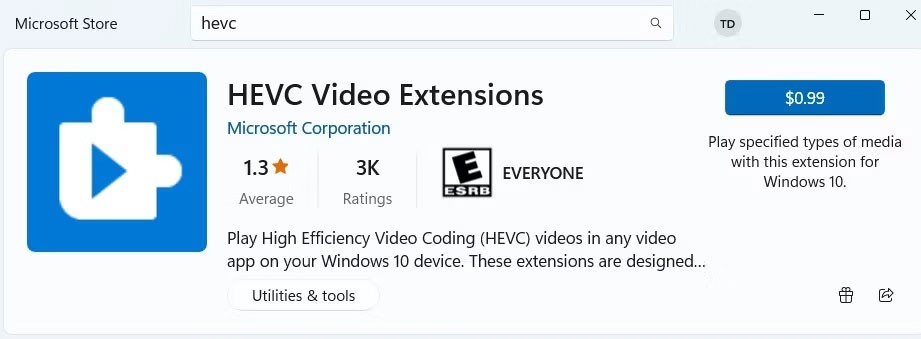
นั่นเป็นเพราะโคเดกเหล่านี้มีค่าธรรมเนียมการอนุญาตใช้งานที่เกี่ยวข้องและ Microsoft จะเรียกเก็บเงินจากผู้ใช้เพื่อใช้โคเดกเหล่านี้ ไม่ต้องกังวล เพราะมีวิธีต่างๆ มากมายในการรับการสนับสนุนสำหรับรูปแบบเหล่านี้ได้ฟรี ซึ่งเราจะกล่าวถึงในหัวข้อถัดไป
ทางเลือกอื่นสำหรับการสนับสนุน HEVC/HEIF (ฟรี)
หากคุณไม่ต้องการจ่ายเงินเพื่อเปิดไฟล์ HEVC/HEIF บน Windows คุณสามารถใช้โปรแกรมที่รวมโคเดกเหล่านี้ให้ฟรีหรือติดตั้งแพ็คโคเดกได้ ตัวเลือกแรกคือการติดตั้งเครื่องเล่นสื่อที่รองรับโคเดกเหล่านี้แล้ว

VLC เป็นเครื่องเล่นสื่อที่ยอดเยี่ยมซึ่งรวมการรองรับ HEVC/HEIF ไว้ในซอฟต์แวร์ ดาวน์โหลดและติดตั้ง VLC คุณจะสามารถชมวิดีโอ H.265 จากแอปได้ เครื่องเล่นสื่ออื่น ๆ เช่น DivX และ mpv ยังรองรับรูปแบบเหล่านี้ได้ฟรีด้วย
หากต้องการดูภาพ HEIF คุณสามารถติดตั้ง GIMP ซึ่งเป็นโปรแกรมแก้ไขภาพโอเพ่นซอร์สฟรีที่รองรับรูปแบบภาพมากมาย รวมถึง HEIF
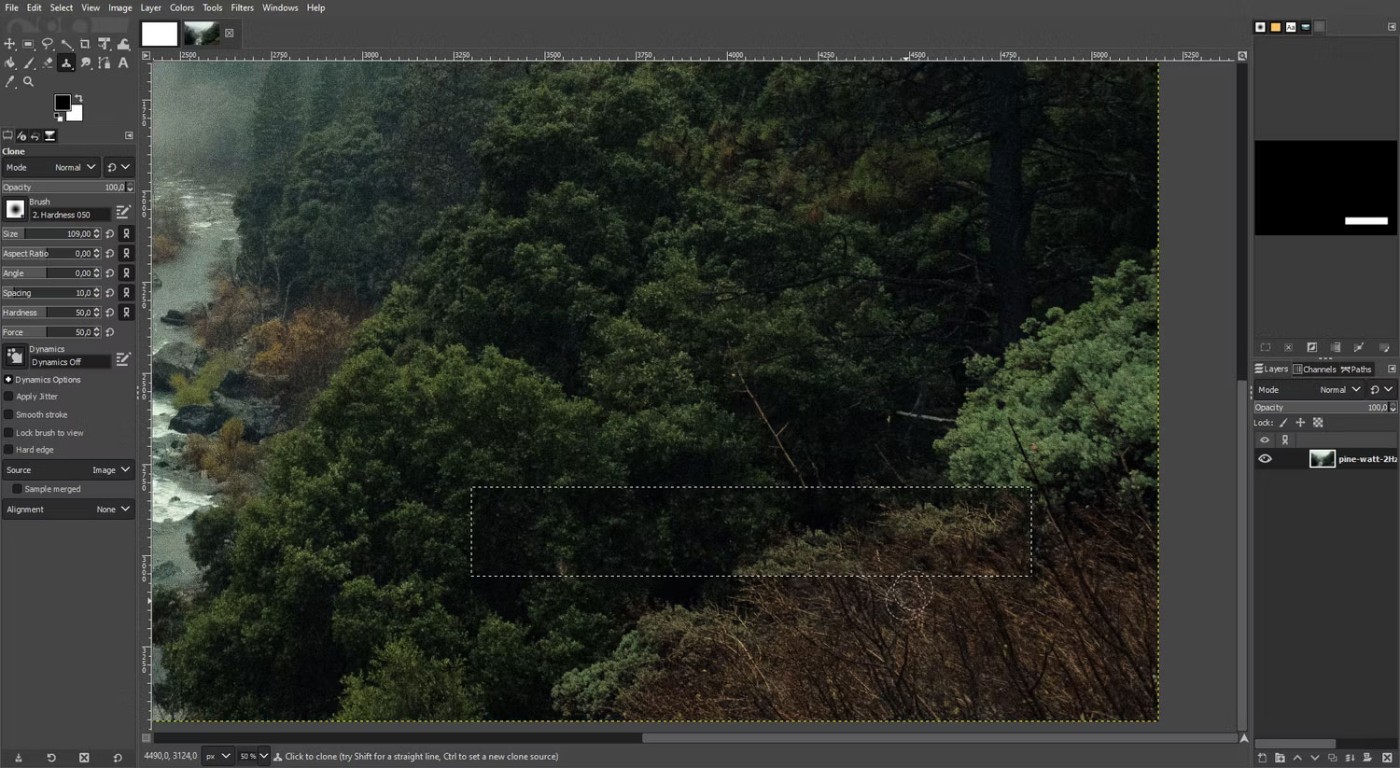
หากคุณต้องการรองรับไฟล์ HEVC/HEIF ดั้งเดิมของ Windows โปรดติดตั้ง K-Lite Codec Pack มีการดาวน์โหลดหลายรายการ แต่ผู้ใช้ส่วนใหญ่ต้องการใช้แพ็คเกจมาตรฐาน
คุณจะต้องระมัดระวังระหว่างขั้นตอนการติดตั้งเพื่อให้แน่ใจว่าจะไม่รวมโปรแกรมที่ไม่ต้องการเข้ามาโดยอัตโนมัติ เหตุนี้จึงเป็นเรื่องดีที่จะติดตั้ง K-Lite Codec Pack ผ่าน Ninite ซึ่งจะติดตั้งซอฟต์แวร์ Windows โดยไม่ต้องติดตั้งโปรแกรมอื่น ๆ ที่ไม่จำเป็นที่มากับโปรแกรม
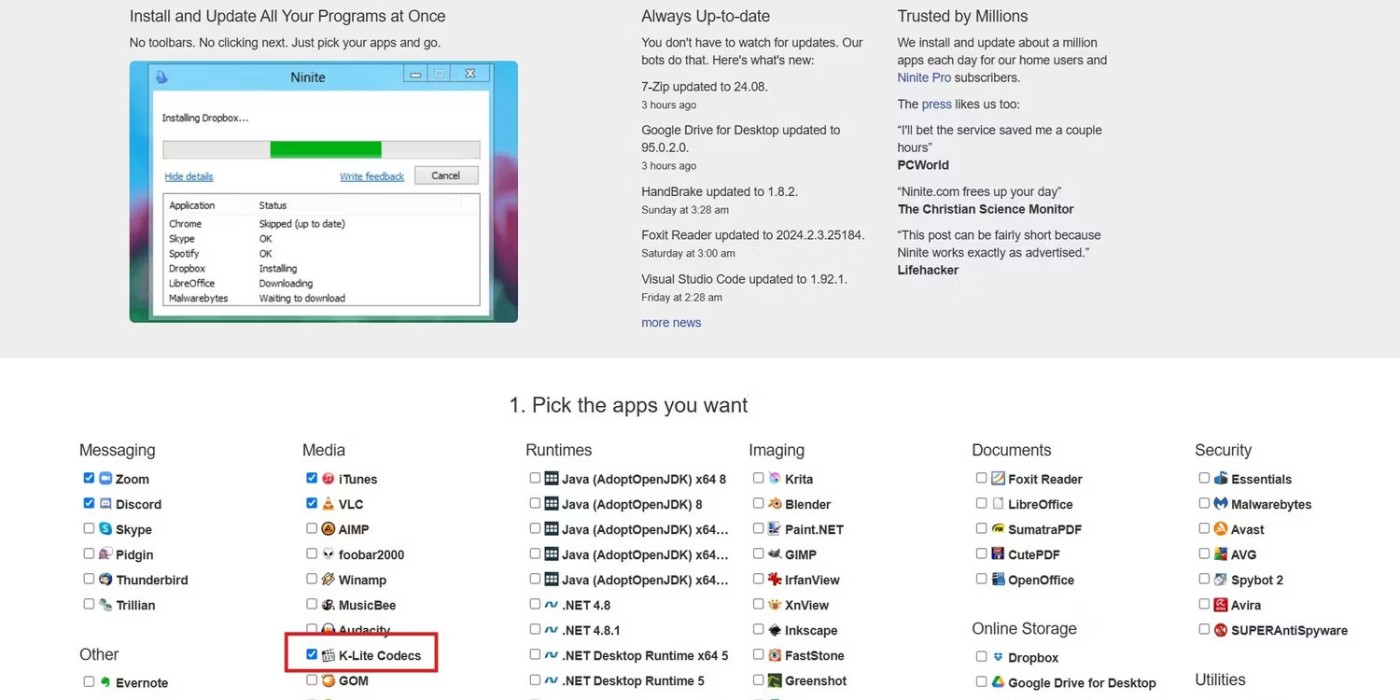
หากคุณลองวิธีการทั้งหมดข้างต้นแล้วแต่ยังเปิดไฟล์สื่อ HEVC/HEIF ไม่ได้ ให้พิจารณาแปลงไฟล์เป็นรูปแบบอื่น คุณสามารถใช้ CloudConvert เพื่อแปลงรูปภาพ HEIF ออนไลน์ได้อย่างรวดเร็วหรือติดตั้งตัวแปลงวิดีโอที่ดีที่สุดบน Windows สำหรับเนื้อหา HEVC
ตัวแปลงสัญญาณ HEIF/HEVC เป็นสิ่งสำคัญสำหรับการประหยัดพื้นที่จัดเก็บข้อมูลบนพีซีของคุณโดยไม่กระทบต่อคุณภาพของภาพและวิดีโอ การเพิ่มการรองรับสำหรับไฟล์เหล่านี้บน Windows 11 จะช่วยให้คุณได้รับประโยชน์สูงสุดจากความสามารถฮาร์ดแวร์ของอุปกรณ์ของคุณ
VPN คืออะไร มีข้อดีข้อเสียอะไรบ้าง? มาพูดคุยกับ WebTech360 เกี่ยวกับนิยามของ VPN และวิธีนำโมเดลและระบบนี้ไปใช้ในการทำงาน
Windows Security ไม่ได้แค่ป้องกันไวรัสพื้นฐานเท่านั้น แต่ยังป้องกันฟิชชิ่ง บล็อกแรนซัมแวร์ และป้องกันไม่ให้แอปอันตรายทำงาน อย่างไรก็ตาม ฟีเจอร์เหล่านี้ตรวจจับได้ยาก เพราะซ่อนอยู่หลังเมนูหลายชั้น
เมื่อคุณเรียนรู้และลองใช้ด้วยตัวเองแล้ว คุณจะพบว่าการเข้ารหัสนั้นใช้งานง่ายอย่างเหลือเชื่อ และใช้งานได้จริงอย่างเหลือเชื่อสำหรับชีวิตประจำวัน
ในบทความต่อไปนี้ เราจะนำเสนอขั้นตอนพื้นฐานในการกู้คืนข้อมูลที่ถูกลบใน Windows 7 ด้วยเครื่องมือสนับสนุน Recuva Portable คุณสามารถบันทึกข้อมูลลงใน USB ใดๆ ก็ได้ที่สะดวก และใช้งานได้ทุกเมื่อที่ต้องการ เครื่องมือนี้กะทัดรัด ใช้งานง่าย และมีคุณสมบัติเด่นดังต่อไปนี้:
CCleaner สแกนไฟล์ซ้ำในเวลาเพียงไม่กี่นาที จากนั้นให้คุณตัดสินใจว่าไฟล์ใดปลอดภัยที่จะลบ
การย้ายโฟลเดอร์ดาวน์โหลดจากไดรฟ์ C ไปยังไดรฟ์อื่นบน Windows 11 จะช่วยให้คุณลดความจุของไดรฟ์ C และจะช่วยให้คอมพิวเตอร์ของคุณทำงานได้ราบรื่นยิ่งขึ้น
นี่เป็นวิธีเสริมความแข็งแกร่งและปรับแต่งระบบของคุณเพื่อให้การอัปเดตเกิดขึ้นตามกำหนดการของคุณเอง ไม่ใช่ของ Microsoft
Windows File Explorer มีตัวเลือกมากมายให้คุณเปลี่ยนวิธีดูไฟล์ สิ่งที่คุณอาจไม่รู้ก็คือตัวเลือกสำคัญอย่างหนึ่งถูกปิดใช้งานไว้ตามค่าเริ่มต้น แม้ว่าจะมีความสำคัญอย่างยิ่งต่อความปลอดภัยของระบบของคุณก็ตาม
ด้วยเครื่องมือที่เหมาะสม คุณสามารถสแกนระบบของคุณและลบสปายแวร์ แอดแวร์ และโปรแกรมอันตรายอื่นๆ ที่อาจแฝงอยู่ในระบบของคุณได้
ด้านล่างนี้เป็นรายการซอฟต์แวร์ที่แนะนำเมื่อติดตั้งคอมพิวเตอร์ใหม่ เพื่อให้คุณสามารถเลือกแอปพลิเคชันที่จำเป็นและดีที่สุดบนคอมพิวเตอร์ของคุณได้!
การพกพาระบบปฏิบัติการทั้งหมดไว้ในแฟลชไดรฟ์อาจมีประโยชน์มาก โดยเฉพาะอย่างยิ่งหากคุณไม่มีแล็ปท็อป แต่อย่าคิดว่าฟีเจอร์นี้จำกัดอยู่แค่ระบบปฏิบัติการ Linux เท่านั้น ถึงเวลาลองโคลนการติดตั้ง Windows ของคุณแล้ว
การปิดบริการเหล่านี้บางอย่างอาจช่วยให้คุณประหยัดพลังงานแบตเตอรี่ได้มากโดยไม่กระทบต่อการใช้งานประจำวันของคุณ
Ctrl + Z เป็นปุ่มผสมที่นิยมใช้กันมากใน Windows โดย Ctrl + Z ช่วยให้คุณสามารถเลิกทำการกระทำในทุกส่วนของ Windows ได้
URL แบบย่อนั้นสะดวกในการล้างลิงก์ยาวๆ แต่ก็ซ่อนปลายทางที่แท้จริงไว้ด้วย หากคุณต้องการหลีกเลี่ยงมัลแวร์หรือฟิชชิ่ง การคลิกลิงก์นั้นโดยไม่ระวังไม่ใช่ทางเลือกที่ฉลาดนัก
หลังจากรอคอยมาอย่างยาวนาน ในที่สุดการอัปเดตหลักครั้งแรกของ Windows 11 ก็ได้เปิดตัวอย่างเป็นทางการแล้ว













